- {{item.name}}
SIMOTION无法在线如何解决





- 0
- 199
- 1305
1 概述
使用SIMOTION系统时用户可能会遇到如下情况,即无法与SIMOTION或者无法与SIMOTION内置的驱动器进行通信连接,如图1,2所示:

图 1 无法通信

图 2 无法连接内置的驱动器
产生的原因可能是:
1.PG PC接口设置错误
特别是项目中配置了S7路由功能后,项目的设置会影响PG/PC接口设置,并且以项目设置为有效,所以当打开了多个不同的项目(采用不同的通信设置)会导致无法通信的情况。
2.接口连接错误
由于SIMOTION有多个通信接口,因此在进行通信连接和设置之前首先需要检查与计算机连接的接口是哪一个,并且检查有效的连接是否建立,网线是否正确连接,如网线指示灯正常亮起。
3.接口设置错误
波特率、通信地址、IP地址等通信信息的设置不正确也会导致通信不上。
4.项目错误
使用了不正确的项目或项目文件有问题会导致通信不上,建议使用新项目进行通信测试。
5.软件故障
无法PING通已经连接的设备,或者无法通过浏览节点的方式发现已经连接的设备,需要检查是否有防火墙开启或者是否正确的安装了SCOUT软件。也可以通过STEP7软件进行辅助确认。
6.可以进行硬件组态的下载却不可以SCOUT在线访问
在NetPro中设置错误会导致此现象。
2 连接配置步骤
通过SCOUT软件在线连接SIMOTION的配置有两种主要方法:
• 方法一:通过S7ONLIE 接入点的路由方式(S7 ONLINE)
• 方法二:通过直接设备访问接入点方式(DEVICE)
在进行配置项目之前首先需要进行计算机的IP设置,并确认使用的产品型号版本等信息:
表1 IP和版本设置
| 序号 | 说明 | 图示 |
| 1. | 设置计算机的网卡IP地址 |  |
| 2. | 设置计算机的IP地址,需要注意SIMOTION的出厂IP地址为:X120 IE1/OP-- IP address: 192.168.214.1; X130 IE2/NET:IP address: 169.254.11.22; 本例使用X130接口进行通信连接,则设置计算机的IP与X130接口位于相同网段。 其他SIMOTION设备的出厂设置参考表4。 |  |
| 3. | 设置PG/PC接口,选择PG/PC的网卡,不需要选择AUTO方式。 |  |
| 4. | 确认当前使用的SIMOTION型号和版本:可以通过IE浏览器输入169.254.11.22,查看当前的软硬件版本。 |  |
2.1 通过S7ONLIE 接入点的路由方式的设置
以以太网连接方式的设置过程参见表2。
表2. 在SCOUT 中 配置S7ONLINE路由
| 序号 | 说明 | 图示 |
| 1. | 创建一个新的SIMOTION项目 |  |
| 2. | 插入新的SIMOTION设备,选择正确的版本型号。 |  |
| 3. | 选择PG/PC通信使用的接口和通信使用的网卡,注意不要选错!!! |  |
| 4. | 在打开的硬件组态中选择下载 |  |
| 5. | 当网线正确连接则可以直接下载硬件组态到SIMOTION,点击下载按钮 |  |
| 6. | 设置路由:点击SCOUT软件中的NetPro图标 |  |
| 7. | 双击“PG/PC(1)”选择“Interfaces”接口标签栏,并点击“Properties”输入计算机的IP地址,点击OK 按钮,随后点击保存并编译按钮 |  |
| 8. | 选择网卡进行分配 |  |
| 9. | 分配后的结果为: |  |
| 10. | 如果以上步骤设置正确,就可以通过在线的方式访问SIMOTION和内部集成的驱动器了。 | |
2.2 通过直接设备访问:DEVICE接入点方式的设置
如果通过以上步骤进行配置后,PG/PC仍无法在线连接SIMOTION及内部集成的驱动器,可以采用表3的方式进行直接连接配置。
表3 通过直接设备访问:DEVICE接入点方式设置步骤
| 序号 | 说明 | 图示 |
| 1. | 设置PGPC接口:注意选择DEVICE! |  |
| 2. | 在SCOUT软件中选择SIMOTION设备后点击右键选择属性菜单。 | 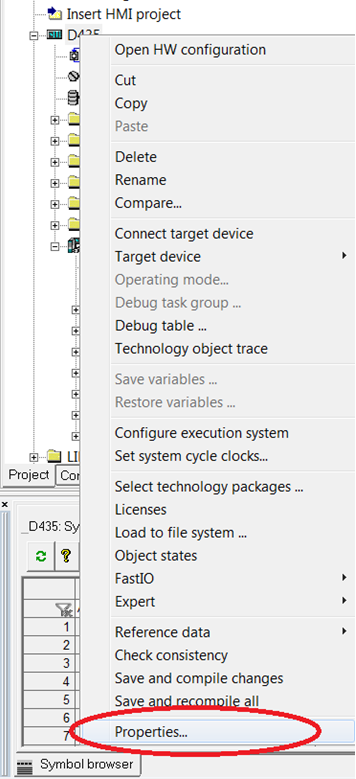 |
| 3. | 选择接入方式为DEVICE |  |
| 4. | 点击上图中的“set DEVCIE addresses”或者选择“DEVICE addresses”标签栏,进行通信接口的选择,本例为使用X130端口。 |  |
| 5. | 打开硬件组态,双击内部集成的DP总线 |  |
| 6. | 点击属性按钮后记录当前的网络编号,0102-0008 如果之前没有下载过硬件组态则需下载硬件组态。 |  |
| 7. | 在SINAMICS_Integrated上点击右键,选择内部集成的驱动器属性。 | 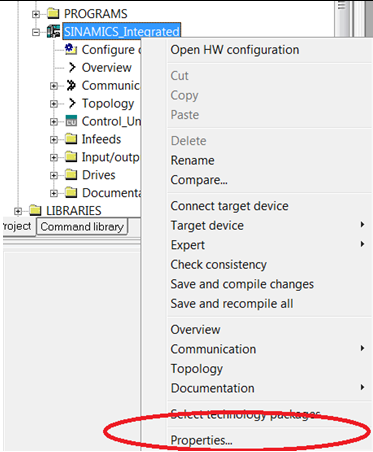 |
| 8. | 选择接入方式为“DEVICE” |  |
| 9. | 点击“set DEVCIE addresses”或者选择“DEVICE addresses”标签栏,进行通信接口的选择,本例为使用路由,填写SIMOTION的X130接口的IP地址(因为本例是通过X130连接的SIMOTION),并且填写步骤6中记录的内部集成DP网络编号。 |  |
| 10. | 保存并且编译后,如果以上步骤设置正确,则可以通过在线的方式访问SIMOTION和内部集成的驱动器了。 | |
表4 SIMOTION设备通讯接口的出厂设置情况

2.3 通过DP通讯接口连接的注意事项
首先需要检查PG/PC接口的设置:
图 3 PG PC设置
注意:S7ONLINE和DEVICE建议都进行相同的设置,如下图:

图 4 设置DEVICE和 S7 ONLINE
可以点击诊断按钮进行站点诊断,观察是否通信成功:

图 5 测试通讯成功
点击SCOUT软件中可访问节点图标 ![]() ,搜索网络节点:
,搜索网络节点:

图 6 可访问节点
则可以观察到站点:

图 7 可访问节点
随后的步骤见表5。
表5
| 序号 | 说明 | 图示 |
| 1. | 插入新的SIMOTION设备,选择正确的版本型号。 |  |
| 2. | 选择通信使用的接口和通信使用的DP板卡,注意不要选错!!! |  |
| 3. | 在打开的硬件组态中选择下载 |  |
| 4. | 当网线正确连接则可以直接下载硬件组态到SIMOTION,点击下载按钮 |  |
| 5. | 设置路由:点击SCOUT软件中的NetPro图标 |  |
| 6. | 双击“PG/PC(1)”选择“Interfaces”接口标签栏,并点击“Properties”输入计算机的DP地址,点击OK 按钮。 |  |
| 7. | 选择DP板卡进行分配,设置到内部DP总线的路由功能。 |  |
| 8. | 如果以上步骤设置正确,则可以通过在线的方式访问SIMOTION和内部集成的驱动器了。 | |
如果想通过DEVICE的方式进行DP通信连接,方法与表3类似,在此不一一赘述。
2.4 额外的检查
(1)对每一个需要使用的接口均分配网络:

图 8 分配网络
检查分配后的结果:

图 9 硬件组态中选择Station的属性
确保网络均已分配:

图 10 使用接口分配网络
关键词
S7 online、SIMOTION

剩余80%未阅读,请登录后下载/查看文档
- 评论
-
分享
扫码分享
- 收藏 收藏
- 点赞 点赞
- 纠错 纠错
 关联文档
关联文档
- 安装 STEP 7 ( TIA Protal ) 后无法在线连接 , 如何更新 USB 接口的 PC 适配器驱动?
- SINUMERIK 840Di sl: 安装STEP 7 的840Di sl无法在线连接
- 为什么在下载STEP 7 (TIA Portal) V13项目到CPU后仍然无法在S7-1500CPU的display中看到变量监控表?
- 如果SIWAREX FTA称重模块的报警消息无法在触摸屏上显示怎么办?
- 如何解决由于DCOM设置的问题而无法安装TIA Portal V11
- SINAMICS S120/G150 报 A1507如何解决
- 当并联电机模块中一个损坏该如何解决
- SINAMICS G130/G150报A30042如何解决
- 如何解决由于存储器故障导致的下载错误
- 如何解决294:6提示的错误?
 看过该文档的用户还看过哪些文档
看过该文档的用户还看过哪些文档












 西门子官方商城
西门子官方商城

























{{item.nickName}}